本文介绍如何创建一个 IMCloud iOS 项目,实现即时通讯功能。你也可以通过阅读代码,了解即时通讯的最佳实践。
获取 AppID 和 Token,你可以通过阅读密钥说明了解更多 Token 相关信息
Xcode 14.1+
iOS 11.0+ iPhone 或 iPad 真机
项目已配置有效的开发者签名
本步骤为如何创建一个新项目,如集成到已有项目,请直接查看集成 SDK。
打开 Xcode,选择 File > New > Project。
选择 iOS > App,单击 Next。
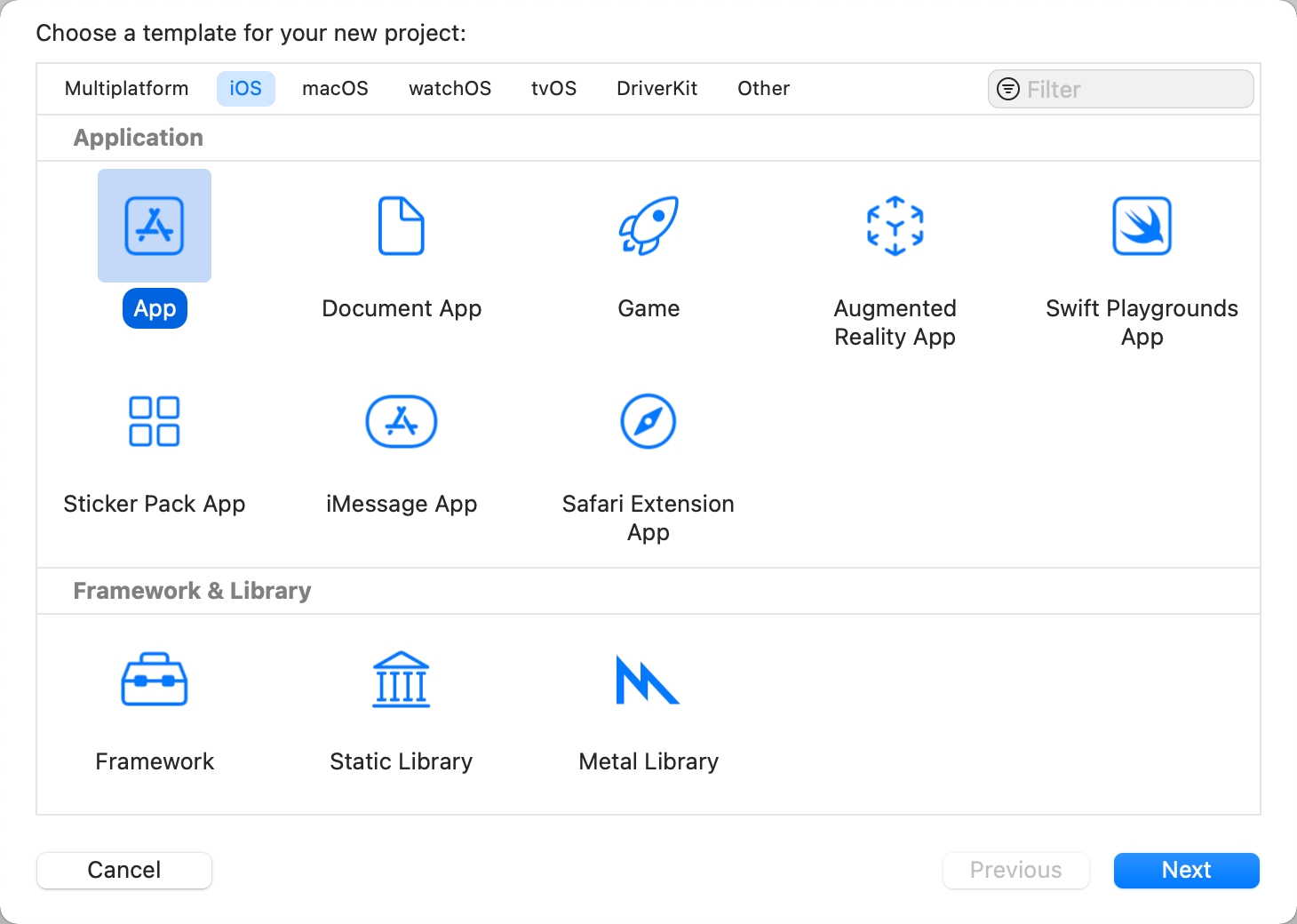
输入项目名称、团队名称、选择开发语言(Objective-C),单击 Next。
选择项目存储位置,单击 Create。
签名设置:进入 TARGETS > Project Name > Signing & Capabilities,查看 Automatically manage signing 是否勾选,若没有勾选请勾选 ,并在弹出菜单中选择 Enable Automatic。
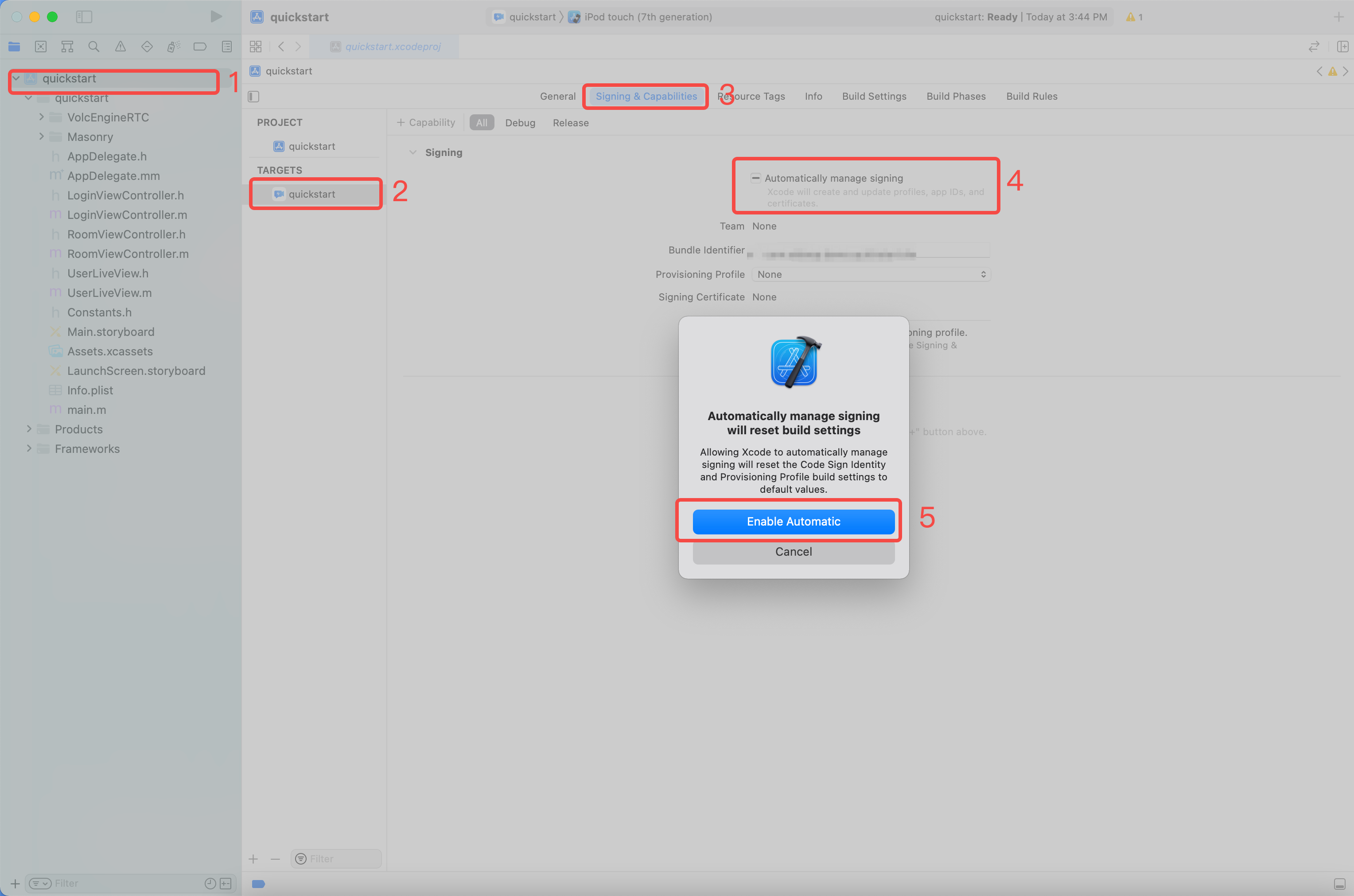
CocoaPods 集成
- 安装 CocoaPods。在终端窗口中输入如下命令(需要提前在 Mac 中安装 Ruby 环境):
sudo gem install cocoapods
- 创建 Podfile 文件。进入项目所在路径输入以下命令行,之后项目路径下会出现一个 Podfile 文件。
pod init
- 配置 Podfile 示例如下。你需要填写所需要的 SDK 版本号,最新版本号参看资源获取。
- 国内版本引入
source 'https://github.com/volcengine/volcengine-specs.git' source 'https://github.com/CocoaPods/Specs.git' platform :ios, '11.0' target 'ByteBusiness' do # Comment the next line if you don't want to use dynamic frameworks # use_frameworks! # 指定你所需要的 SDK 版本,可在产品动态页面获取历史版本号,推荐使用最新版本 pod 'im-uikit-tob', '1.x.x' pod 'imsdk-tob/Config/CN', '1.x.x' end
- 海外版本引入
source 'https://github.com/volcengine/volcengine-specs.git' source 'https://github.com/CocoaPods/Specs.git' platform :ios, '11.0' target 'ByteBusiness' do # Comment the next line if you don't want to use dynamic frameworks # use_frameworks! # 指定你所需要的 SDK 版本,可在产品动态页面获取历史版本号,推荐使用最新版本 pod 'im-uikit-tob', '1.x.x' pod 'imsdk-tob/Config/Global', '1.x.x' end
- pod install,如果更新最新版本失败执行以下命令更新本地的 CocoaPods 仓库列表。
pod repo update
本地集成
下载 SDK 和 UIKit 到本地,解压并拷贝文件到项目工程中。其中 UIKit 已经开源,你也可以通过 GitHub 仓库获取 UIKit 源码。
初始化
在使用 IMSDK 接口功能前需要先进行初始化操作,在 application 启动函数中添加如下代码。其中 BIMSDKConfig 可配置 IMSDK 的日志监听。
#import <im-uikit-tob/BIMUIClient.h> BIMSDKConfig *config = [[BIMSDKConfig alloc] init]; [config setLogListener:^(BIMLogLevel logLevel, NSString * _Nonnull logContent) { // 日志 输出 }]; [[BIMUIClient sharedInstance] initSDK:[kVEIMDemoAppID integerValue] config:config];
BIMLogLevel 日志输出等级含义如下
| 日志输出等级 | 含义 |
|---|---|
| BIM_LOG_DEBUG | debug 日志, 调试信息。 |
| BIM_LOG_INFO | Info 日志,上下文环境等信息。 |
| BIM_LOG_WARN | warn 日志,警告信息。 |
| BIM_LOG_ERROR | error 日志,错误信息。 |
登录登出
完成初始化并设置监听后,即可进入到登录流程,登录后才能正常使用组件功能
客户端登录
客户端登录示例代码如下。登录会根据当前传入的 uid,token 鉴权,并拉取历史会话、消息等数据,同时建立长链接。
#import <im-uikit-tob/BIMUIClient.h> [[BIMUIClient sharedInstance] login:uid token:token completion:^(BIMError * _Nullable error) { // 无 error 代表登录成功,反之失败 }];
客户端登出
#import <im-uikit-tob/BIMUIClient.h> [[BIMUIClient sharedInstance] logoutWithCompletion:nil];
账号切换
开发者可以通过 logout 当前账号,再 login 新账号实现此功能。
集成界面
会话列表界面
创建自己的会话列表容器控制器,如 xxxConversationListController,然后将 BIMConversationListController 作为子 vc 添加到 xxxConversationListController,可以在 viewDidLoad 时添加如下代码:
#import <im-uikit-tob/BIMConversationListController.h> - (void)viewDidLoad { [super viewDidLoad]; // Do any additional setup after loading the view. BIMConversationListController *conListController = [[BIMConversationListController alloc] init]; conListController.delegate = self; [self addChildViewController:conListController]; [self.view addSubview:conListController.view]; }
BIMConversationListController 提供了点击监听,便于业务自定义会话点击事件。
@protocol BIMConversationListControllerDelegate <NSObject> - (void)conversationListController:(BIMConversationListController *_Nullable)controller didSelectConversation:(BIMConversation *)conversation; @end
集成后会话列表页面实现样式参考下图:
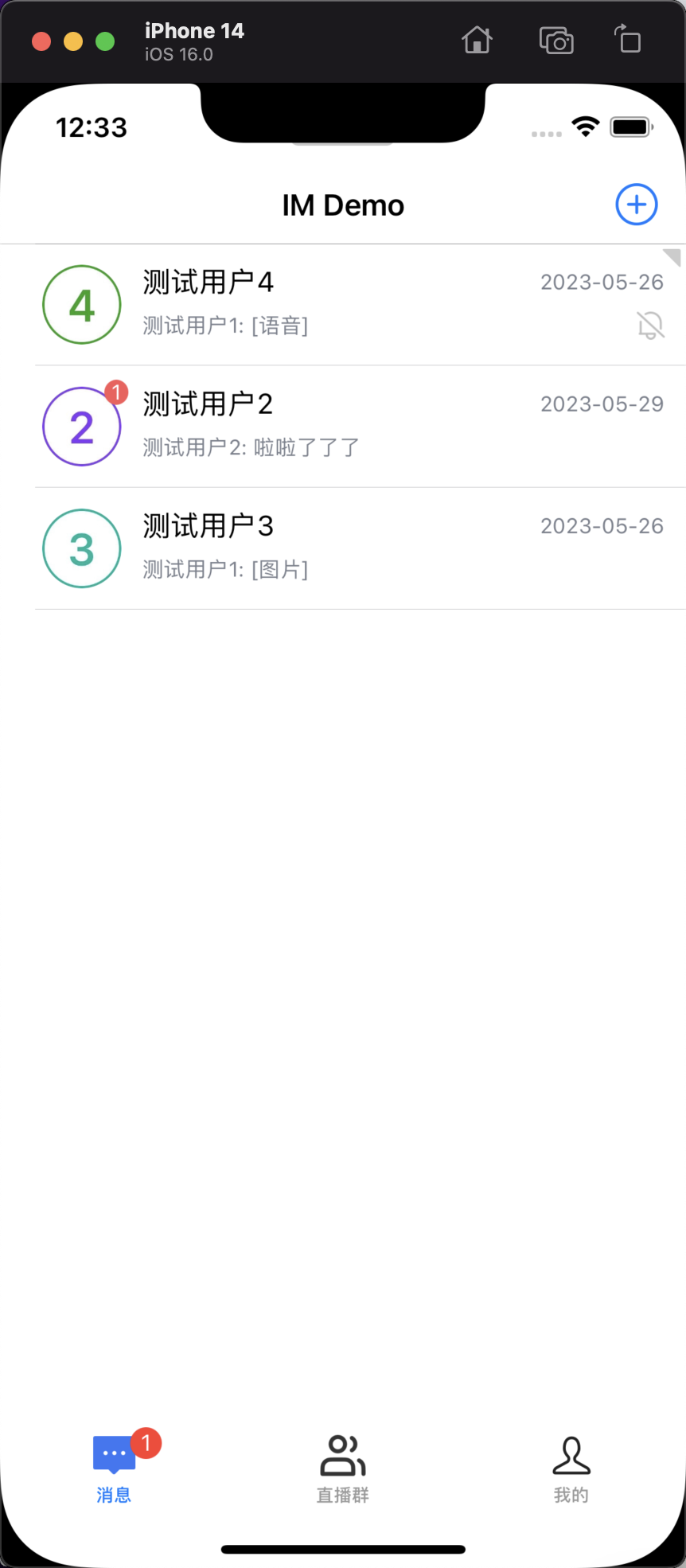
消息列表页面
创建自己的消息列表容器控制器,如 xxxChatViewController,然后将 BIMChatViewController 作为子 vc 添加到 xxxChatViewController,可以在 viewDidLoad 时添加如下代码:
#import <im-uikit-tob/BIMChatViewController.h> - (void)viewDidLoad { [super viewDidLoad]; // Do any additional setup after loading the view. BIMChatViewController *chatVC = [BIMChatViewController chatVCWithConversation:self.conversation]; [self addChildViewController:chatVC]; [self.view addSubview:chatVC.view]; }
集成后消息列表页面实现样式参考下图:
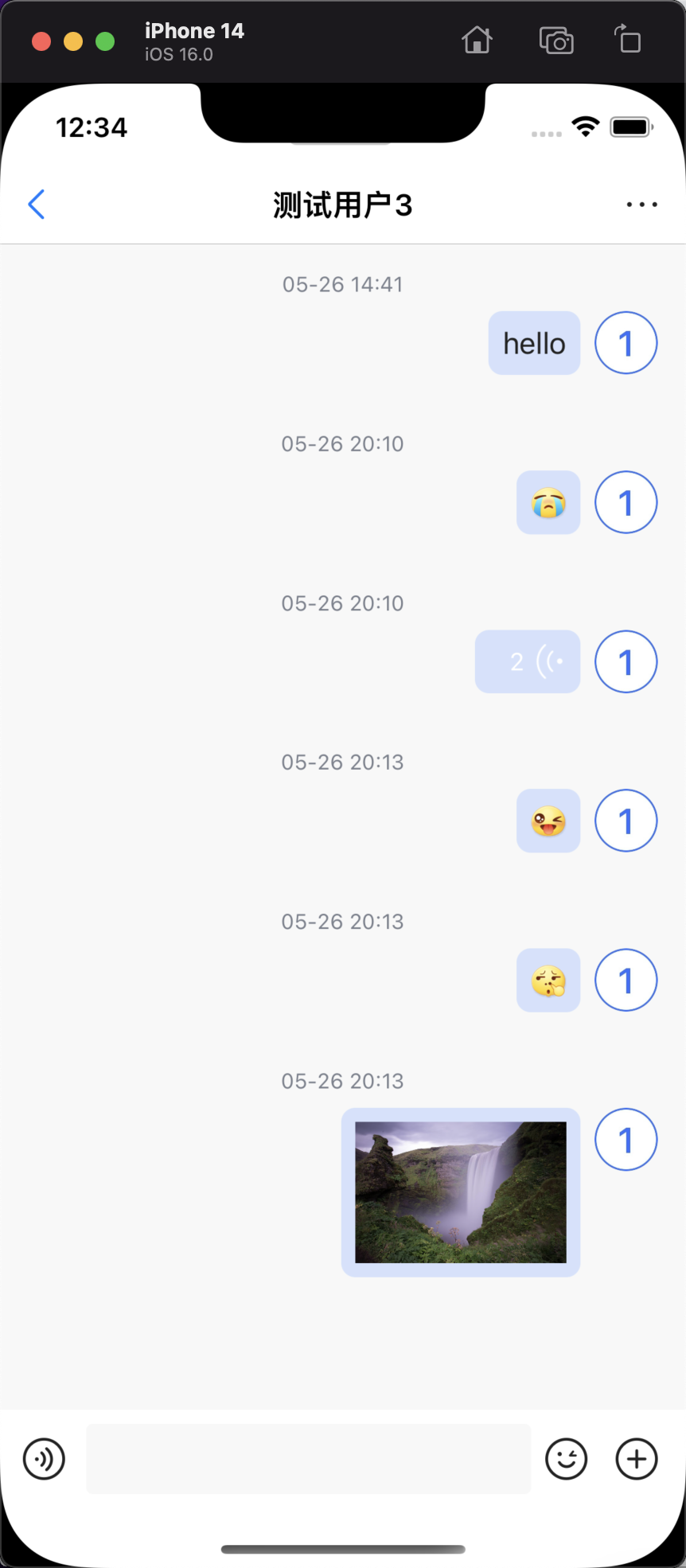
配置日志
IM SDK 提供了日志记录和性能分析功能,以帮助用户分析线上问题,默认开启。为了更好地排查问题,SDK 会上报部分客户端数据到火山国内的监控服务,如评估后有风险,可以在 initSDK 时配置 BIMSDKConfig 关闭日志功能,示例代码如下。
#import <im-uikit-tob/BIMUIClient.h> BIMSDKConfig *config = [[BIMSDKConfig alloc] init]; config.enableAPM = NO; // 默认开启,建议开启辅助问题排查 config.enableAppLog = NO; // 默认开启,建议开启辅助问题排查 [[BIMUIClient sharedInstance] initSDK:appid config:config];